Çerezsiz Etki Alanı Nasıl Düzgün Kurulur? [Çözüm]
Çerezsiz etki alanı, web sitesinden çerezleri depolamak için ziyaretçinin tarayıcısına herhangi bir komut göndermeyen bir alan adıdır. Web sitelerimiz resim, JavaScript ve CSS dosyaları gibi bazı statik içeriklere sahiptir. Bu içerikler çok sık değişmez.
Bu nedenle, bu kaynaklarla kullanıcı etkileşimi olmadığı için çerezlerin eşlik etmesine gerek yoktur. Ayrıca çerezleri ayarlamayan bir etki alanı yapılandırarak, sayfa kaynaklarını indirmeye çalışırken ziyaretçinin tarayıcısı tarafından sunucunuza ve ağ trafiğinize yapılan toplam isteğin boyutunu azaltabilirsiniz.
“Gereksiz çerez trafiğini önlemek için farklı bir etki alanından statik içerik sunun.”
– GTmetrik
Bu yaklaşımın arkasındaki konsept, bireysel sayfa performansınızı biraz etkileyebilecek istek sayısını azaltarak sunucu gecikmesini azaltmaktır.
Çerezsiz Etki Alanı Nasıl Ayarlanır?
Çerez içermeyen bir etki alanı yapılandırmanın birkaç yolu vardır. Ayrı bir alan adı kullanmak, bir CDN kurmak ve WordPress sitesini yeniden yapılandırmak gibi. Bu yüzden bu yöntemleri tek tek tartışacağız.
- Çerez içermeyen bir etki alanını ayrı olarak yapılandırın.
- Tanımlama bilgilerini yok saymak için bir CDN sağlayıcısı kullanın.
- WordPress sitenizi yeniden yapılandırın.
- Çerezsiz Etki Alanlarını kullanın – WordPress Eklentisi
1. Çerez İçermeyen Bir Etki Alanını Ayrı Olarak Yapılandırın
Bu şekilde çerez içermeyen bir alan adı kurarsınız, çerez içermeyen bir web sitesini barındırmak için ayrı bir alan adı alırsınız. Tarayıcılara herhangi bir çerez komutu olmadan tüm statik içerikleri barındırır.
Bu nedenle; her şeyden önce, bir üst düzey alan adına kaydolmanız gerekir. Zaten bir alan adınız varsa, bir sonraki adıma geçin. Alternatif olarak, bir etki alanı edinmemek için bir alt etki alanı oluşturabilirsiniz.
Bir alt etki alanı durumunda, daha iyi adlandırma kuralı için statik bir ön ek kullanın ve bunu kolayca anlaşılabilir hale getirin. Örneğin: www.static.wpblogging.in.
Unutmayın; wpblogging.in gibi www sürümü olmadan kök etki alanınızı kullanırsanız, alt etki alanını çerezsiz etki alanı olarak kullanmak çalışmayabilir.
Yine; Adsense reklamlarını kullanıyorsanız, alt alan adınız kök alanınızın bir parçası olduğundan ve tek bir doğrulanmış alan adı altındaki her alt alan için Adsense set çerezleri olduğundan, her zaman çerezsiz bir alan uyarısı oluşur.
Şimdi şu adımları izleyin;
- statik ön ek kullanarak bir alt etki alanı oluşturun,
- kök belgenizi güncelleyin,
- WP-config dosyasını güncelleyin,
- mevcut gönderi içeriğini güncelleyin.
Daha açık olmak gerekirse; tanımlama bilgisi olmayan etki alanını ayarladıktan sonra, web sunucunuzu tanımlama bilgileri olmadan statik içerik sunacak şekilde yapılandırmak için .htaccess dosyanızı kullanın.
Bundan sonra, tüm statik içeriğinizi (sitenizin değişmeyen bileşenleri) yeni statik alt etki alanına (veya etki alanına) yüklemeniz gerekir.
Bu içerikler CSS, ICO’lar, Javascript, metin ve görüntü dosyalarını içerir. Bu şekilde, orijinal web sitenizin statik içeriğinin sunulacağı bağımsız bir çerezsiz alan adı oluşturabilirsiniz.
2. Tanımlama Bilgilerini Yok Saymak İçin Bir CDN Sağğlayıcısı Kullanın
Çerez içermeyen alanı çözmenin bir başka iyi yolu da bir CDN sağlayıcısı kullanmaktır. CDN’nin çoğu, tarayıcıların tanımlama bilgisi yanıt başlığını almasını tamamen önlemeye yardımcı olan tanımlama bilgilerini yok sayma ve tanımlama bilgilerini kaldırma yeteneğine sahiptir.
Her CDN’nin farklı özellikleri ve işlevleri vardır. Bazıları ihtiyacınızı karşılayabilir. Bazıları ise çerez içermeyen alan adlarını kullanma uyarısını çözmenizde size fayda sağlamayabilir. Ve şu anda Cloudflare CDN kullanıyorsanız, bunu devre dışı bırakmanız gerekir. Çünkü kurumsal plana yükseltmediğiniz sürece Cloudflare’de çerez içermeyen alanlara izin veremezsiniz.
Cloudflare’nin ters proxy stratejisi nedeniyle, gereksiz olan statik dosyalara da çerezler gönderilir. Çerez içermeyen alanı çözmenin bir başka iyi yolu da bir CDN sağlayıcısı kullanmaktır. CDN’nin çoğu, tarayıcıların tanımlama bilgisi yanıt başlığını almasını tamamen önlemeye yardımcı olan tanımlama bilgilerini yok sayma ve tanımlama bilgilerini kaldırma yeteneğine sahiptir.
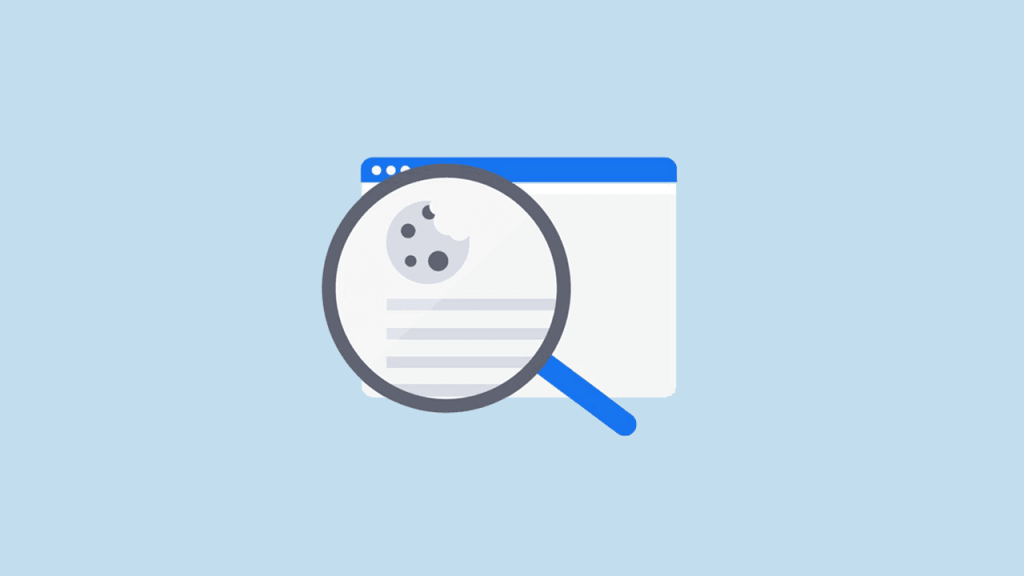
Her CDN’nin farklı özellikleri ve işlevleri vardır, bazıları ihtiyacınızı karşılayabilir, bazıları ise çerez içermeyen alan adlarını kullanma uyarısını çözmenizde size fayda sağlamayabilir. Ve şu anda Cloudflare CDN kullanıyorsanız, bunu devre dışı bırakmanız gerekebilir çünkü kurumsal plana yükseltmediğiniz sürece Cloudflare’de çerez içermeyen alanlara izin veremezsiniz.
Cloudflare’nin ters proxy stratejisi nedeniyle, gereksiz olan statik dosyalara da çerezler gönderilir. “_ _cfduid“ adlı bir çerez enjekte ederler.
Cloudflare’ı bir önbellek eklentisi ile kullanıyorsanız, sorunu çözmek için başka bir CDN sağlayıcısıyla değiştirebilirsiniz.
3. WordPress Sitenizi Yeniden Yapılandırın
Bu yöntemde, statik dosyanızı teslim edeceğiniz bir alt alan oluşturacaksınız. Ardından, alt etki alanınızı mevcut WordPress kurulumunuzun /wp-content dizinine yönlendirmeniz gerekir.
CPanel kullananlar için, belge kök gelen alanını güncellemek gerekir: public_html – statik için public_html / wp-content.
(Alt alan adınızın DNS kaydını, wp-config dosyası ile kök alanınıza işaret eden bir CNAME olarak ayarlayın. Bunu yapmak için, alt alan adınızı (herhangi bir) / wp-content dizininize wp-config.php dosyanızı düzenleyerek yönlendirin. wp-config dosyanıza aşağıdaki kodları ekleyin)
Şimdi WP-config’inizi aşağıdakileri yansıtacak şekilde düzenleyin.
define("WP_CONTENT_URL","https://static.domain.com"); define("COOKIE_DOMAIN", "www.yourdomain.com");
Not: Alan URL’nizi ve alan adınızı yukarıda belirtilen kodun içinde değiştirin. Örnek: https://static.google.com
Şimdi, tüm gönderi URL’lerinin yeni alt etki alanına yönlendirildiğinden emin olmak için SQL veri tabanınızda aşağıdaki komutu çalıştırın:
UPDATE wp_posts SET post_content = REPLACE(post_content,'www.yourwebsite.com/wp content/','static.yourwebsite.com/')
4. Çerezsiz Etki Alanlarını Kullanın – WordPress Eklentisi
Alternatif bir yöntem daha, WP2static adlı bir WP eklentisi kullanmaktır. Eklentiyi WordPress deposundan kolayca yükleyebilirsiniz.
Eklentiyi kurduktan sonra etkinleştirin. Şimdi WP panosuna gidin ve sol menüden wp2static öğesini seçin. “ Statik web sitesi dağıt ” sekmesi altındaki ayarları yapılandırın. Aşağıdaki görsele bakın.
Dışa aktarma işlemi tamamlandıktan sonra, yapılandırma sırasında belirlediğiniz URL’yi ziyaret edin. (https://alaniniz.com/static). Şimdi bu URL’yi GTmetix’te kontrol edin. Çerez içermeyen alanları kullanma uyarısı raporun içinde görünmemelidir.
Çerez içermeyen bir alan adı sunmak, site performansınızı çok fazla artırmasa da Pingdom ve GTmetrix gibi sayfa test araçlarında daha iyi bir puan elde edebileceksiniz.


















